钉钉怎么更换考勤常用手机 钉钉考勤常用手机更换步骤
日期: 来源:龙城安卓网
钉钉作为一款领先的企业通讯和协作平台,已经成为了许多企业和个人工作中必不可少的工具,在钉钉中考勤是一个非常重要的功能,它可以帮助企业实现员工出勤管理的规范化和自动化。有时候我们可能需要更换常用手机,那么在这种情况下,我们应该如何更换钉钉的考勤常用手机呢?下面我们将一起来了解一下。
钉钉考勤常用手机更换步骤
操作方法:
1.首先,打开已下载的钉钉APP;
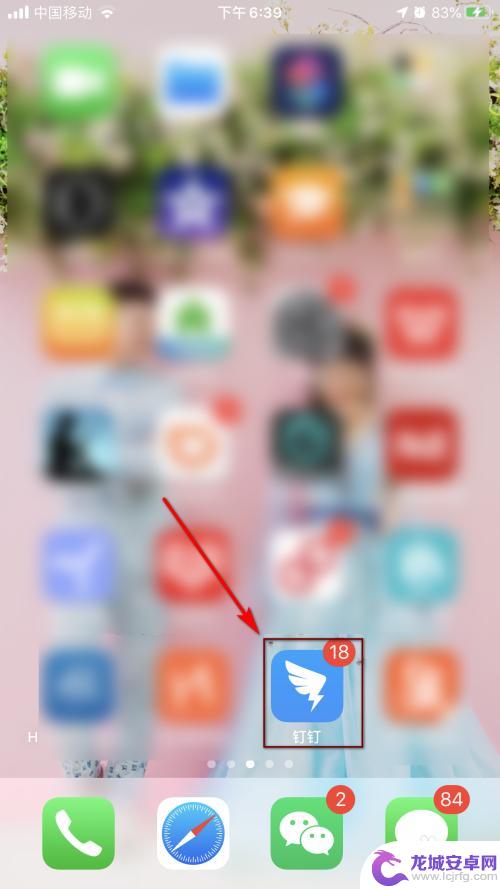
2.其次,输入自己的钉钉账号,进行登录;
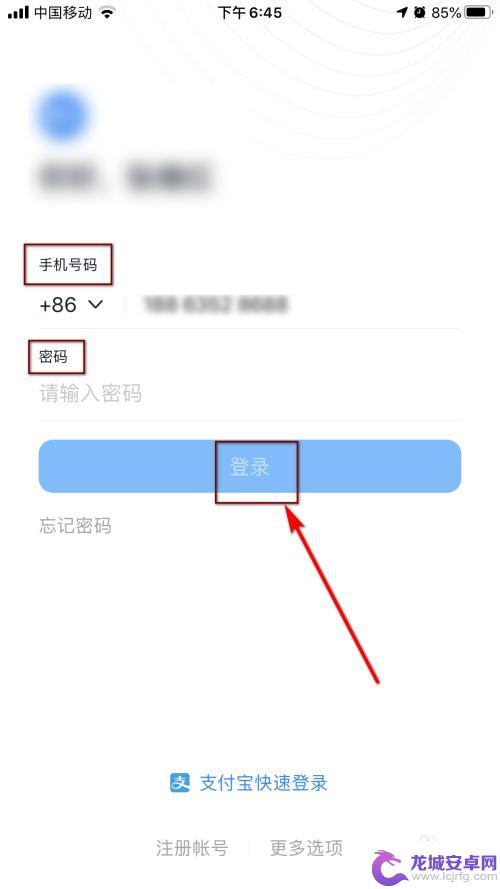
3.打开工作台界面,找到“考勤打卡“模块;
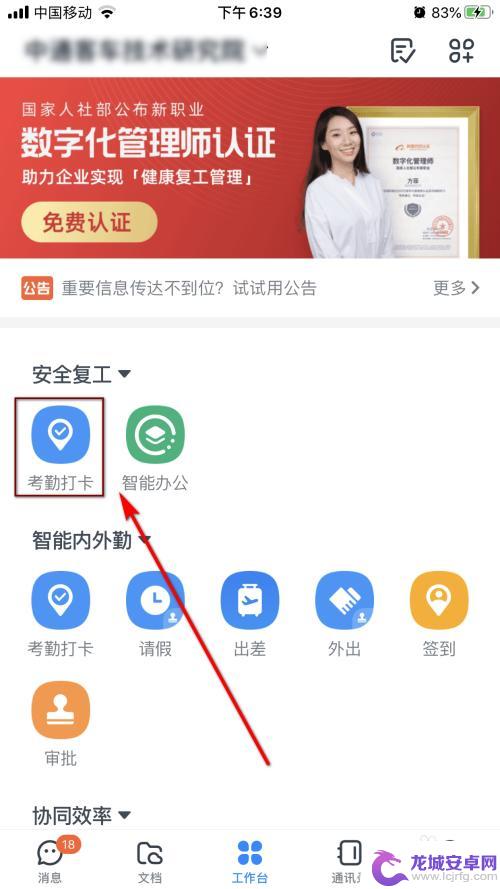
4.点击右下角”设置“选项;
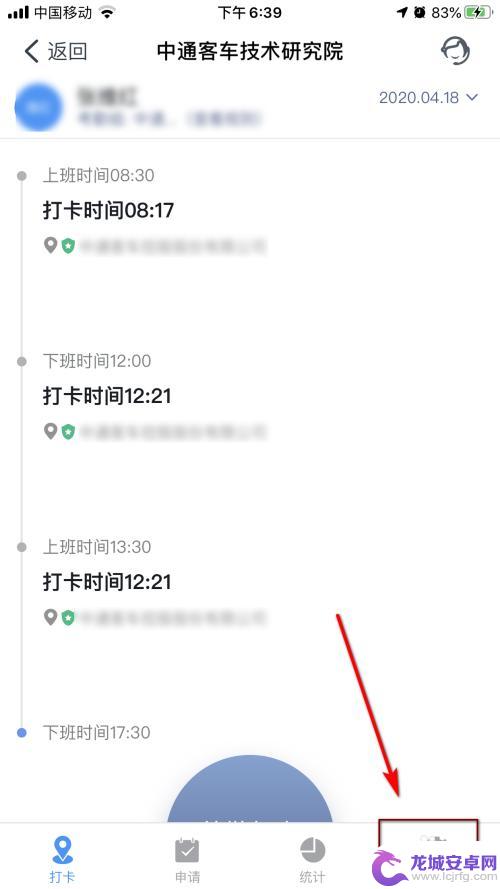
5.选择”我的考勤常用手机“,点进去。
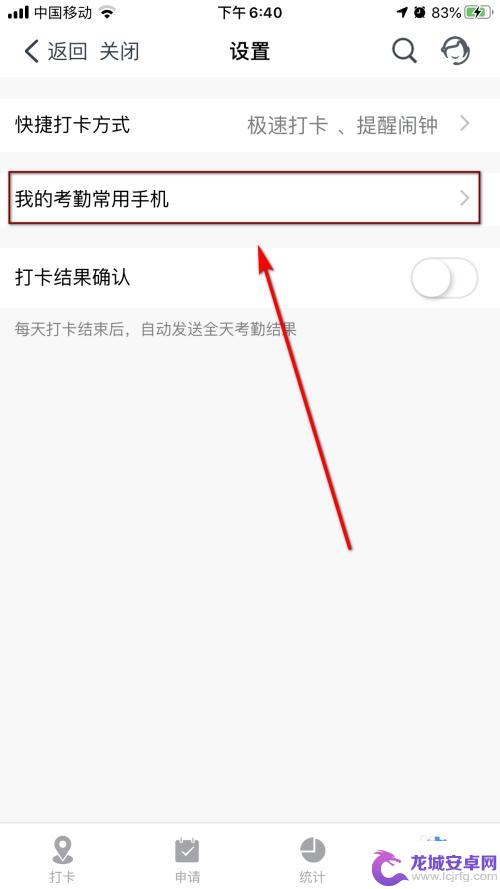
6.先删除需要解绑的手机,然后在更换上常用的手机即完成设置。
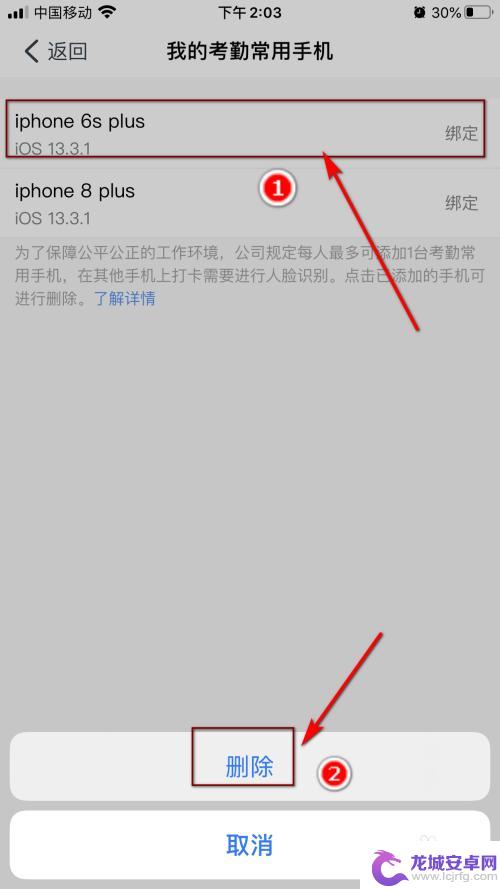
以上是有关于如何更换钉钉考勤常用手机的全部内容,如果您也遇到相同的问题,可以按照小编提供的方法来解决。












